本ドキュメントではHyperFlex Edge クラスタの HX220c M5 の M.2 SSD 交換手順についてご説明いたします。
使用しているアダプタ(キャリア)はUCS-MSTOR-M2になります。
【交換時の注意点】
- 交換対象パーツであるSSDのPIDは「 UCS-M2-240GB= 」もしくは「 UCS-M2-960GB= 」になります。
- UCS-MSTOR-M2に搭載されているM.2 SSDは、CIMCからステータス等を確認することができません。
【作業前の確認】(FE作業)
- CIMC の [シャーシ] タブで [障害とログ] メニューを選択し、右画面の [障害の概要] を確認して、Fault の有無を確認します。
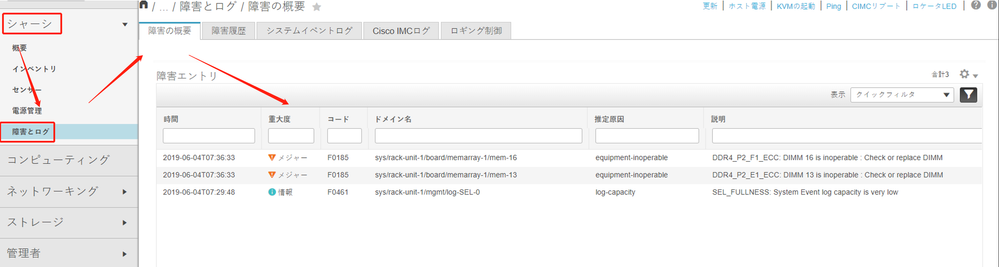
- HX Connect で現在の状況を確認
以下のドキュメントを参照して、ダッシュボード、アラーム、システム情報、データストアの現状を確認しておきます。
[HyperFlex] HX Connect から HX クラスタの正常性確認方法
https://community.cisco.com/t5/-/-/ta-p/3912789
【作業手順】
■交換前手順
(お客様作業)作業対象のホスト上で動作している仮想マシン(コントローラーVMは除く)を、別のホストへ移動しておきます。
(FE 作業)以下のドキュメントのステップ1から4の操作を行って、対象ホストをメンテナンスモードにします。
[HyperFlex] メンテナンスモード設定手順(HX Connect版)
https://community.cisco.com/t5/-/-/ta-p/4010929
(お客様作業)該当サーバのOSをシャットダウンし、電源をoffにします。
(お客様作業)作業対象特定のために、CIMCの以下のメニューで[ロケータLED] を点灯してください。

■パーツ交換(FE作業)
- 交換対象のサーバのシャーシに接続されている電源ケーブルと、その他のケーブルにラベリングを行い、元に戻せる状態にしてからケーブルを抜きます。
- サーバ前面ラッチ部分を引き上げ、スライドレールに沿ってサーバをラックの前面に引きます。
- 以下の図を参考に"2"のロックを開放し、そのままラッチを引き上げ、サーバのトップカバーを外します。
[C220M5]

- M.2 SSDの搭載位置を特定(下図"1")し、アダプタ(キャリア)ごとマザーボードから取り外します。
下図"3"のツマミを外側へ開くと、上方へ外せます。外したらキャリアごと、静電対策がされたマットなどの上に置いておきます。
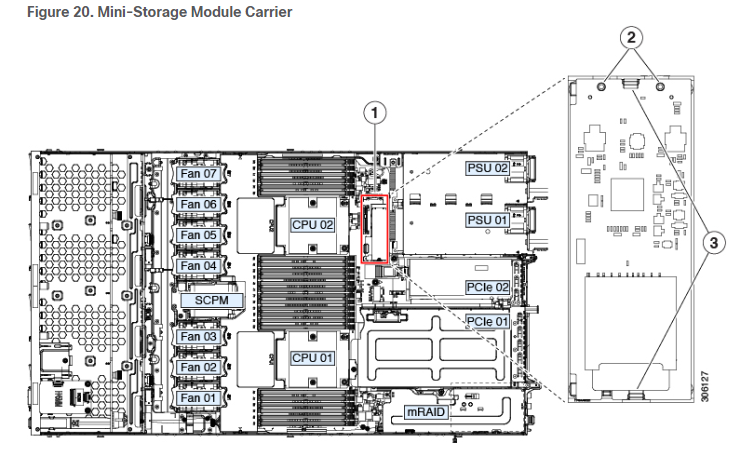

- M.2 SSDはソケットから抜けないようにネジ止めされています。#1プラスドライバを使用してネジを外します。
- M.2 SSDを交換します。S/Nなどがプリントされているラベルが表になるように装着してください。
装着後、ネジ止めして、元通りにアダプタをマザーボードに装着します。
- トップカバーを元に戻し、サーバをラックに戻します。
- 電源ケーブル及びその他のケーブルを元の状態に戻します。
-
CIMC の [シャーシ] タブで [障害とログ] メニューを選択し、右画面の [障害の概要] を確認して、新しくFaultが発生していないことを確認します。
■ホスト起動
- (お客様作業)
ホストを起動します。
- (FE作業)
ホストが起動した後、念のため再度CIMC の [シャーシ] タブで [障害とログ] メニューを選択し、右画面の [障害の概要] を確認して、新しくFaultが発生していないことを確認します。
- (FE作業)
以下のドキュメントのステップ6の操作を行って、対象ホストのメンテナンスモードを終了します。
[HyperFlex] メンテナンスモード設定手順(vSphere Web Client版)
https://community.cisco.com/t5/-/-/ta-p/3165288
[HyperFlex] メンテナンスモード設定手順(HX Connect版)
https://community.cisco.com/t5/-/-/ta-p/4010929
交換作業は以上で終了です。この後、TAC(もしくはパートナー様)にてHyperFlexの復旧作業を実施します。
[参考ドキュメント]
Replacing a Mini-Storage Module or M.2 Boot Drive